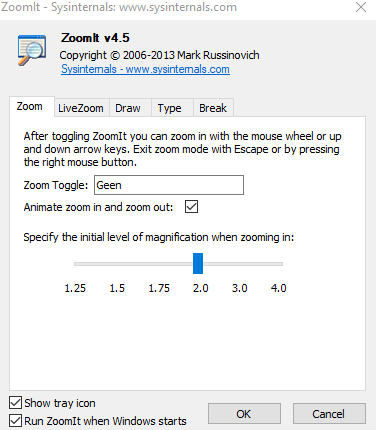zoomit
Met deze handige tool kun je tijdens het presenteren via een aantal sneltoetsen:
- inzoomen en uitzoomen
- tekenen en een markering om bijvoorbeeld een bepaald gebied op je scherm maken
- een afteltimer instellen
Functies
Dit doe je door steeds een combinatie van een CTRL toets te maken met een cijfer.
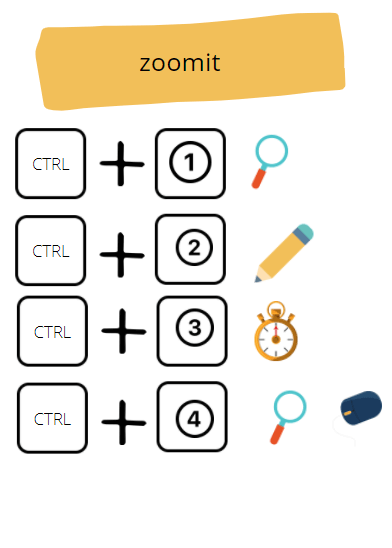
- CTRL+1 – inzoomen
- CTRL+2 – tekenen
- Het is mogelijk om in verschillende kleuren te tekenen:
- rood (r)
- geel (y)
- roze (p)
- oranje (o)
- blauw (b)
- groen (g)
- CRTL + SHIFT – pijl tekenen
- SHIFT – rechte lijn
- CTRL – rechthoek tekenen
- CTRL+Z = laatste tekening verdwijnt
- E = alle tekeningen verdwijnen
- T = typefunctie
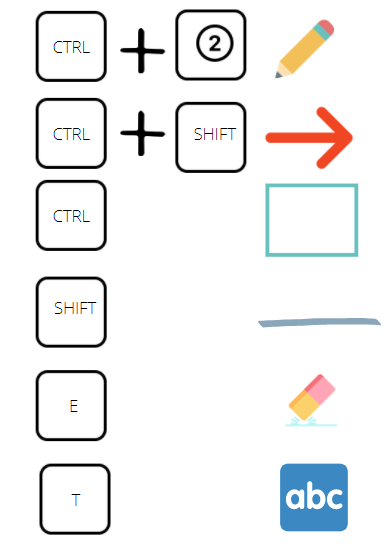
- CTRL+3 – timer (aanpasbaar met pijltjes omhoog en omlaag voor de minuten en met de pijltjes naar links en naar rechts voor de seconden)
- CTRL+4 – LiveZoom het zoomen beweegt met de muis mee.
Door op ESCAPE te klikken sluit je het programma af.
Het programma is te downloaden van internet. Als je het hebt geïnstalleerd hoef je alleen nog maar de toetsen te gebruiken en het programma werkt. Je hoeft het niet meer apart te openen.
Als je tijdens je presentatie een tekening hebt gemaakt die je wilt bewaren dan doe je dit het handigste met CTRL+S. Je maakt dan een screenshot waarop de tekening blijft staan.
Instellingen aanpassen